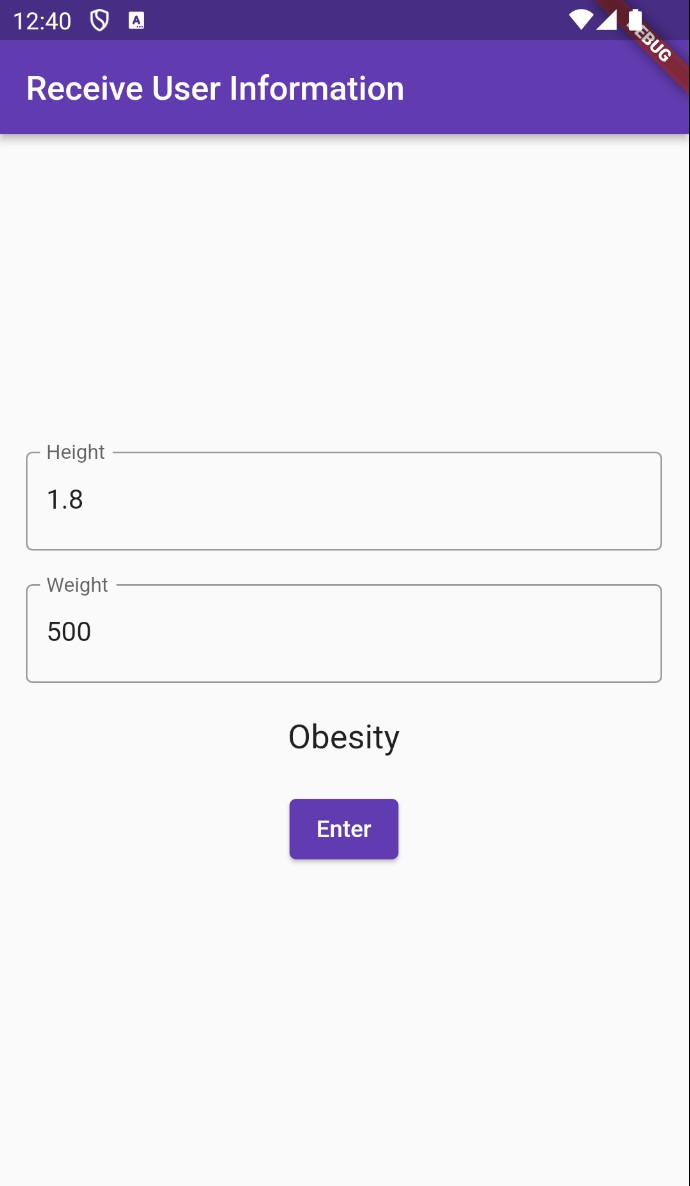체크박스 만들기
체크박스를 만들 때 필요한 속성
- bool 타입의 변수를 선언하여 Checkbox의 value가 참조할 수 있도록 해야 한다.
- Checkbox의 onChanged 함수의 parameter로 value를 넣어줘야 한다. -> onChanged 함수가 하는 역할은 Checkbox가 클릭되었을 때 parameter로 받은 value가 참조하는 값을 부정하여 재할당하고 함수의 body의 코드를 실행함. 따라서 Checkbox가 클릭되었을 때 어떤 작업을 할지 onChanged 함수의 body에 구현하면 된다.
class _MyHomePageState extends State<MyHomePage> {
bool _isChecked = false;
Widget build(BuildContext context) {
return Scaffold(
appBar: AppBar(
title: Text('Receive User Information'),
),
body: Checkbox(
value: _isChecked,
onChanged: (value) {
setState(() {
_isChecked = value!;
});
},
)
);
}
}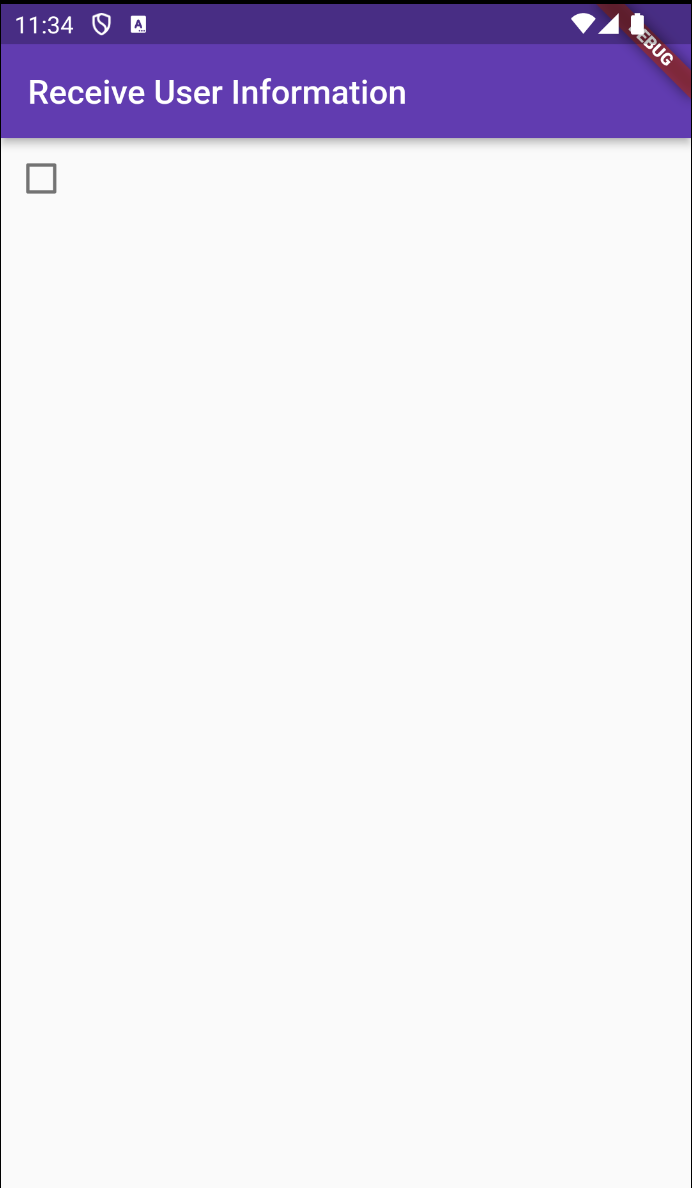
setState() 함수
- setState() 함수는 우리가 앱에서 무언가 동작을 했을 때 ui가 업데이트되어야 하는 상황에서 사용하는 함수이다. 지금의 경우 Checkbox를 클릭했을 때 Checkbox의 ui가 업데이트가 되어야 하므로 Checkbox의 value로 활용되는 _isChecked 변수의 값을 onChanged 함수에 의해 클릭될 때마다 자동으로 변경되는 value의 값으로 업데이트하고 해당 업데이트를 ui에 반영하는 일을 한다.
value에 !가 있는 이유
- onChanged 함수가 받는 value의 경우 타입이 bool? 이므로 null이 가능한 상황이다. 그런데 value의 값을 할당하는 _isChecked의 경우 null이 불가능하므로 value의 값이 null이 아님을 명시하기 위해 붙인 것이다.
CheckboxListTile 구현하기
- 일반적으로 앱에서는 Checkbox를 단독으로 사용하는 경우는 없다. 텍스트와 같은 어떤 간단한 데이터 옆에 Checkbox를 두고 싶다면 CheckboxListTile을 사용하자
- 추가적인 커스터마이징이 필요하다면 ListView와 곁들여서 Checkbox를 단독으로 사용하자
class _MyHomePageState extends State<MyHomePage> {
bool _isChecked = false;
bool _isChecked2 = false;
bool _isChecked3 = false;
Widget build(BuildContext context) {
return Scaffold(
appBar: AppBar(
title: Text('Receive User Information'),
),
body: ListView(
children: [
CheckboxListTile(
title: Text('Test'),
value: _isChecked,
onChanged: (value) {
setState(() {
_isChecked = value!;
});
},
),
CheckboxListTile(
title: Text('Test2'),
value: _isChecked2,
onChanged: (value) {
setState(() {
_isChecked2 = value!;
});
},
),
CheckboxListTile(
title: Text('Test3'),
value: _isChecked3,
onChanged: (value) {
setState(() {
_isChecked3 = value!;
});
},
),
],
)
);
}
}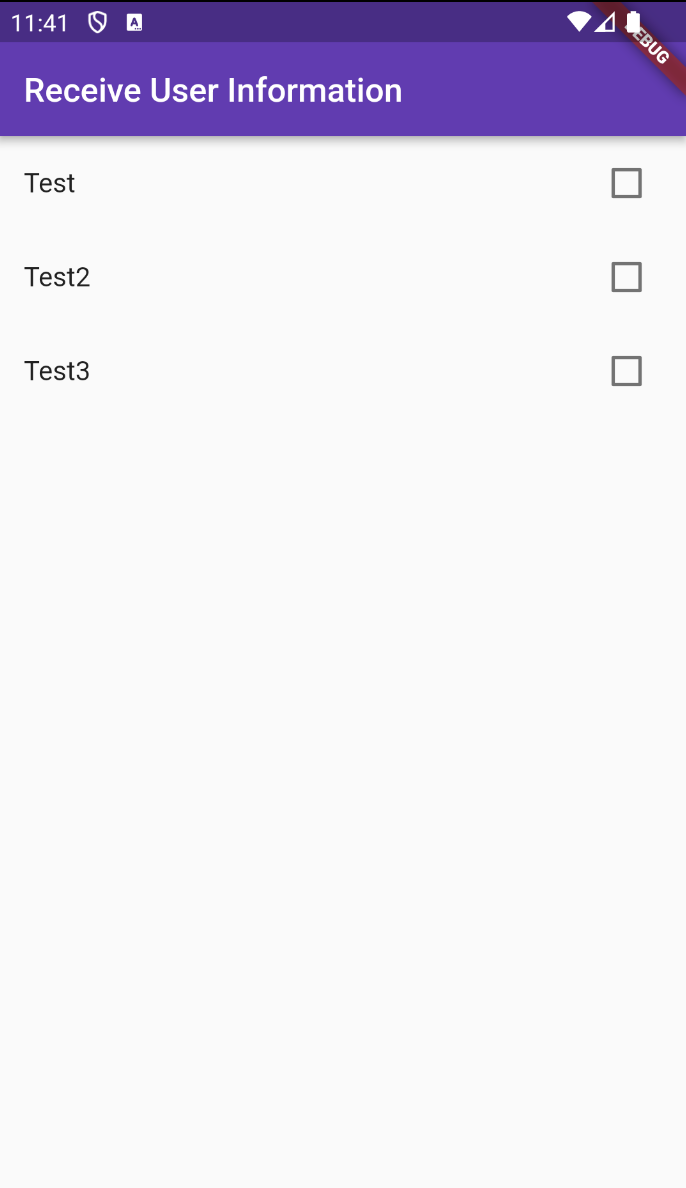
- 위의 CheckboxListTile을 SwitchListTile로 변경하는 것이 가능하다.
RadioListTile 구현하기
RadioListTile의 여러 속성값 알아보기
- groupValue: 현재 그룹에서 어떤 값이 선택되어 있는지를 나타내는 것. 따라서 이 값들은 서로 공유가 되어있어야 함. 현재는 enum의 형태로 공유
- value: 지금 이 RadioListTile이 클릭되면 groupValue 속성에 할당된 변수에 어떤 값을 넣을지 나타내는 속성
- onChanged(value): 클릭되었을 때 value에 할당된 값을 groupValue에 할당된 변수의 값에 할당하고 함수의 body에 있는 코드를 실행
enum Language {cpp, python, dart}
class _MyHomePageState extends State<MyHomePage> {
Language _language = Language.cpp;
Widget build(BuildContext context) {
return Scaffold(
appBar: AppBar(
title: Text('Receive User Information'),
),
body: ListView(
children: [
RadioListTile(
title: Text('C++'),
value: Language.cpp,
groupValue: _language,
onChanged: (value) {
setState(() {
_language = value!;
});
}
),
RadioListTile(
title: Text('Python'),
value: Language.python,
groupValue: _language,
onChanged: (value) {
setState(() {
_language = value!;
});
}
),
RadioListTile(
title: Text('Dart'),
value: Language.dart,
groupValue: _language,
onChanged: (value) {
setState(() {
_language = value!;
});
}
)
],
),
);
}
}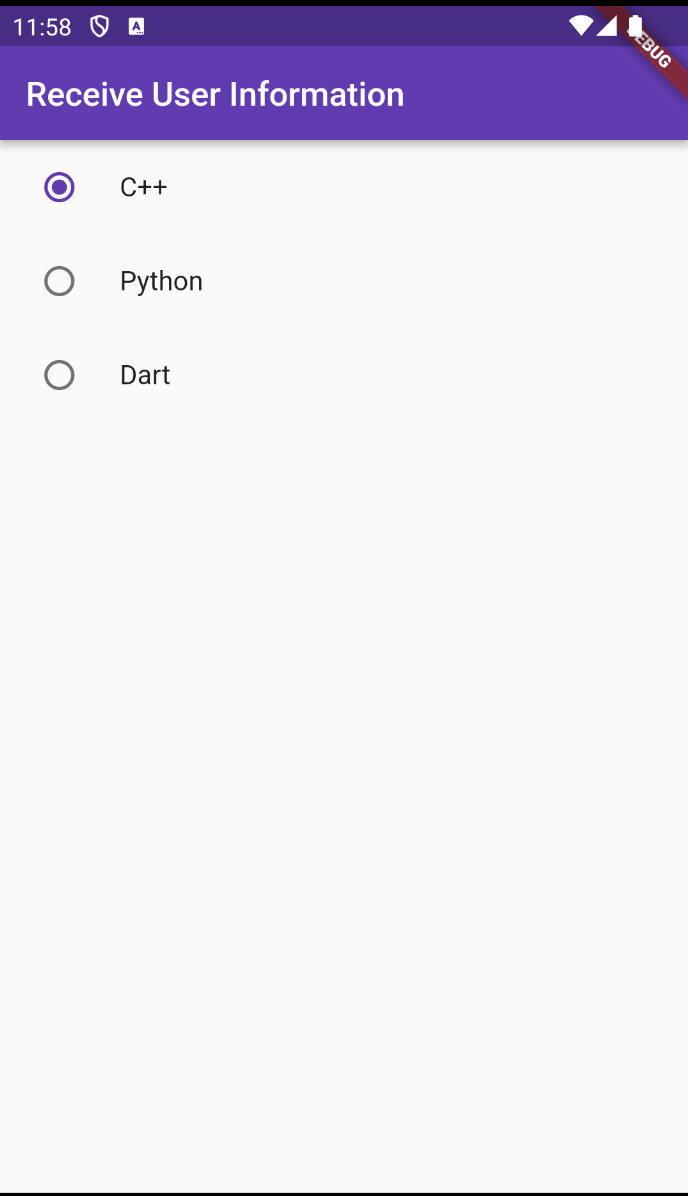
DropDownButton 구현하기
DropDownButton의 속성 알아보기
- value에는 선택된 값을 저장할 변수를 할당한다.
- items에는 DropDownButton의 메뉴에 어떤 것들을 넣을지 설정
- onChanged(value)는 클릭되었을 때 어떤 작업을 실행할지 결정. DropDownButton의 아이템을 클릭한 순간 내가 클릭한 값이 onChanged(value)의 value에 저장이 되고 이 값으로 setState()의 body에서 DropDownButton의 value 속성에 할당된 변수의 값을 업데이트하면 선택된 값으로 ui가 업데이트된다.
class _MyHomePageState extends State<MyHomePage> {
final _valueList = List.generate(10, (i) => 'Student $i');
var _selectedValue = 'Student 0';
Widget build(BuildContext context) {
return Scaffold(
appBar: AppBar(
title: Text('Receive User Information'),
),
body: Center(
child: DropdownButton(
value: _selectedValue,
items: _valueList.map( (student) => DropdownMenuItem(
value: student,
child: Text(student)
)
).toList(),
onChanged: (value) {
setState(() {
_selectedValue = value!;
});
},
),
),
);
}
}
TextField 구현해보기
TextField의 속성 알아보기
- decoration: InputDecoration의 labelText를 통해 입력하기 전 hint 텍스트 제공
- controller: 입력이 완료되었을 때 실행될 함수
- keyboardType: 클릭했을 때 실행되는 키보드를 설정
class _MyHomePageState extends State<MyHomePage> {
final _heightController = TextEditingController();
final _weightController = TextEditingController();
String _obesity = 'Normal';
void dispose() { // Widget이 사라졌을 때 실행하는 함수
_heightController.dispose();
_weightController.dispose();
super.dispose();
}
Widget build(BuildContext context) {
return Scaffold(
appBar: AppBar(
title: Text('Receive User Information'),
),
body: Padding(
padding: const EdgeInsets.all(16.0),
child: Center(
child: Column(
mainAxisAlignment: MainAxisAlignment.center,
children: [
TextField(
decoration: InputDecoration(
border: OutlineInputBorder(),
labelText: 'Height'
),
controller: _heightController,
keyboardType: TextInputType.number,
),
Container(
height: 20,
),
TextField(
decoration: InputDecoration(
border: OutlineInputBorder(),
labelText: 'Weight'
),
controller: _weightController,
keyboardType: TextInputType.number,
),
Container(height: 20,),
Text(_obesity, style: TextStyle(fontSize: 20),),
Container(height: 20,),
ElevatedButton(onPressed: () {
setState(() {
var heightValue = double.parse(_heightController.text.trim());
var weightValue = double.parse(_weightController.text.trim());
if (weightValue / heightValue * heightValue > 25) {
_obesity = 'Obesity';
} else {
_obesity = 'Normal';
}
});
}, child: Text('Enter'))
],
)
),
),
);
}
}